iPhone6s、iPhone7、iPhone8は楽天モバイルのRakuten UNLIMITでは使えなかったのですが、とある頭の良い人が使える方法をネットで公開してくれました!
ホントかな?と思って私が持っているiPhone7で実際に裏技を試してみたら、今まで楽天アンリミットを入れても圏外表示だったiPhone7がフルバーになって使えるようなりました!すごいです。
ここではそんな裏技を紹介します。楽天モバイルのUN-LIMITでiPhone 6s、iPhone 6s Plus、iPhone 7、iPhone 7 Plus、iPhone 8、iPhone 8 Plus、iPhone X、iPhone SE(第1世代)を使いたい場合に参考にしてみてください。
必要なのはMacかWindowsパソコンです。
コメントからの情報提供によると、この裏技を適用するとパートナーエリアでもiPhoneでSMSの送受信ができるようになるそうです。
そうなるとiPhone XR以上でも適用すればパートナーエリアでSMSの送受信ができるようになるのでは・・、格安SIMの管理人が毒見役でXRで裏技を試してみたらテザリングができなくなりました・・。orz
※ 楽天アンリミットでiPhoneを使う場合は自己責任でお願いします。楽天モバイルでは動作保証はしていません。
※ 今回紹介する裏技も自己責任で実施してください。壊れることはないと思いますが、万が一壊れても責任持てないのです。
iPhone6s、iPhone7、iPhone8を楽天モバイルのRakuten UNLIMITで使うための目次
最初から使えるiPhone
Rakuten UNLIMITで最初から使えるiPhone
・iPhone XR
・iPhone XS
・iPhone XS Max
・iPhone 11
・iPhone 11 Pro
・iPhone 11 Pro Max
・
iPhone SE (第2世代)
上記のiPhoneなら楽天アンリミットで裏技無しで使えます。eSIMでも使うことが出来ます。テザリングもできます。
ドコモ、au、ソフトバンクのiPhoneを楽天UNLIMITで使うにはSIMロック解除が必要
ドコモ、au、ソフトバンクのiPhone楽天UNLIMITで使うには、SIMロックを解除する必要があるので注意してください。
裏技で使えるようになるiPhone:iPhone 6 / 6 plus / 6s / 6s Plus / SE(第1世代) / 7 / 7 Plus / 8 / 8 Plus / X、SIMロック解除は必須
裏技で使えるようになるiPhone
・iPhone6 ← SIMフリー版のみ対応
・iPhone6 plus ← SIMフリー版のみ対応
・iPhone6s
・iPhone6s Plus
・iPhone7
・iPhone7 Plus
・iPhoneSE(第1世代)
・iPhone8
・iPhone8 Plus
・iPhoneX
※ ドコモ、au、ソフトバンク、UQモバイル、ワイモバイル、BIGLOBEモバイルで購入したiPhoneの場合はSIMロック解除が必要です。
裏技を使うまでは圏外表示だったiPhone7も・・・
こんな感じでRakuten 4Gでフルバーになりました!
使えないiPhoneを使えるようにしてくれたスゴイ人
しゅうさんが使えるようになる方法を公開してくれました!とても感謝です!
しゅうさんの説明だけでは、私を含めて頭のよろしくない人たちは「??」になるかもなので、しゅうさんの方法を詳しく解説していきます。
裏技ステップ1:構成プロファイルをインストールして、iPhoneを探す機能をオフにする
まずiPhoneに構成プロファイルをインストールして、iPhoneを探す機能をオフにします。
iPhoneのSafariからアクセスして構成プロファイルをダウンロードしてください。
プロファイルをダウンロードしたらiPhoneの設定→一般
プロファイルをタップ
RAKUTEN UN-LIMIT用なんちゃらをタップ
※ 既に別のプロファイルをインストールしてあったら、それは削除してください
インストールします。
こんな感じになっていたらインストール完了です。
次にiPhoneを探すをオフにします。
iPhone → 設定 → 一番上のApple ID、iCloud・・をタップ
「探す」をタップ
「iPhoneを探す」をタップしてオフにします。
あと、iPhoneに楽天アンリミットのSIMを入れていない場合は、入れておきます。
裏技ステップ2のMac版:Macでキャリア設定ファイルをiPhoneにアップデートする
Macの人はターミナルを起動します。
ターミナルに下記のコマンドを入力
macOS Catalina 10.15以降
defaults write com.apple.AMPDevicesAgent carrier-testing -bool YES
macOS Mojave 10.14以前
defaults write com.apple.iTunes carrier-testing -bool YES
iPhone6 / 6plus用のipcc(拾い物です。もともとアップした人が消してしまったので、とりあえず自サーバーに置いておきます。何か問題がある場合は消すかもです。実機テストしていないので利用は自己責任で・・)
macOS Catalina 10.15以降
Catalinaだと、iPhoneをMacに繋ぐと、こんな感じにiPhoneが表示されます。
念の為、バックアップしてから作業することをオススメします。
「iPhoneを復元」という場所を、Optionキーを押しながらクリック
今回はiPhone7なので、Docomo_jp.bundle.ipccを選択しました。auやソフトバンクのiPhone7でも気にしないです。
ファイルを選択できない場合はターミナルで下記のコマンドを入力し忘れています。
defaults write com.apple.AMPDevicesAgent carrier-testing -bool YES
iPhoneのキャリア設定をアップデート中・・・。数秒で完了します。
これで設定完了です。使えなかったiPhoneが楽天アンリミットで使えるようになっています。
macOS Mojave 10.14以前
macOS Mojave 10.14以前の場合はiTunesを起動します。MacにiPhoneを繋げます。
赤く囲っている場所をクリック
念の為、バックアップしてから作業することをオススメします。
「iPhoneを復元」という場所を、Optionキーを押しながらクリック。
今回はiPhone7なので、Docomo_jp.bundle.ipccを選択しました。auやソフトバンクのiPhone7でも気にしないです。
iPhoneのキャリア設定をアップデート中・・・。数秒で完了します。
これで設定完了です。使えなかったiPhoneが楽天アンリミットで使えるようになっています。
裏技ステップ2のWindows版:Windowsパソコンでキャリア設定ファイルをiPhoneにアップデートする
Windowsパソコンを使っている場合は、まずWindowsパソコンにiTunesをインストールします。
次に、コマンドプロンプトで呪文を入力します。ここが一番の難所です。
コマンドプロンプトは、ここにいます。
しゅうさんのブログの通りにコマンドプロンプトに入力してみました。
“C:\Program Files\iTunes\iTunes.exe” /setPrefInt carrier-testing 1
ダメです。見つかりません。
iTunesは一体どこにインストールされているのか探したところ
iTunes.exeの探し方
エクスプローラーを開いて、左側の“PC”を選択する。右上の“PCの検索”という場所に「iTunes.exe」を入力して検索します。
C:\Users\ユーザ名\AppData\Local\Microsoft\WindowsApps\iTunes.exeにありました。
コマンドプロンプトに下記の呪文を入力します。
“C:\Users\ユーザ名\AppData\Local\Microsoft\WindowsApps\iTunes.exe” /setPrefInt carrier-testing 1
ユーザ名は各自で異なります。自分の名前だったり、ニックネームだったりです。自分のパソコンのフォルダをみて判断してください。
反応がありませんが、これで問題なく呪文は実行されたっぽいです。
しゅうのブログへ行き、キャリアデータファイルをパソコンに保存します(IEだとZipで保存してしまうので、Chromeなどでアクセスしてください)。
iPhone6 / 6plus用のipcc(拾い物です。もともとアップした人が消してしまったので、とりあえず自サーバーに置いておきます。何か問題がある場合は消すかもです。実機テストしていないので利用は自己責任で・・)
パソコンのiTunesを起動します。
赤いマークのところをクリックします。
念の為、バックアップしてから作業することをオススメします。
赤いマークの「iPhoneを復元」をShiftを押しながらクリックします。
今回はiPhone7なので、Docomo_jp.bundle.ipccを選択しました。auやソフトバンクのiPhone7でも気にしないです。
iPhoneのキャリア設定をアップデート中・・・。数秒で完了します。
これで設定完了です。使えなかったiPhoneが楽天アンリミットで使えるようになっています。
裏技ステップ3:iPhoneを再起動して、ちゃんと楽天アンリミットが動いた!
とりあえずiPhoneを再起動します。
検索中・・・
数秒で検索中から「Rakuten 4G」に変更になりました。これでネットが使えるようになっています。
ネットや電話が繋がらない場合は、
iPhone → 設定 → モバイル通信 → 通信のオプションをタップ
「音声通話とデータ」をタップして「4G, VoLTEオン」にするとネットや電話ができるようになります。
楽天アンリミットを入れたiPhone7で通信速度を計測してみる・・
36Mbspも出ていました。とても速いです!
もちろんテザリングも使えます!
以上、使えなかったiPhoneが裏技を使うことで、データ通信も電話もテザリングもSMSもできるようになりました。
しかも、この裏技を適用するとパートナーエリアでもSMSの送受信ができるようになっているそうです。
注意点:iPhoneでSMSが送受信できない?原因はパートナーエリア、またはバンド18 ← 裏技を適用するとパートナーエリアでもSMSの送受信ができるそうです! ただし、iPhoneXR以上のモデルで適用するとテザリングができなくなる・・
楽天UNLIMITでiPhoneを使うと、パートナーエリア、またはiPhoneがバンド18(26)を掴んでいる場合、SMSの送受信ができません。
ところがコメントからの情報提供によると、上記の裏技を適用するとパートナーエリアでもiPhoneでSMSの送受信ができるようになっているそうです!
すごく良いです。
ならばiPhoneXR以上にも上記の裏技を適用すれば、パートナーエリアでSMSの送受信ができるようになるのでは・・・。人柱として試してみたところ・・。
iPhone XRに裏技を適用したら、テザリングができなくなりました!!! げふっ!!
データ通信は構成プロファイルを入れればできて、音声通話は可能、楽天回線エリアでSMSの送受信も可能。だけど、テザリングが死んだ。。
私は楽天回線エリアなので、パートナーエリアで裏技適用のiPhone XRでSMSの送受信ができるようになったのかわかりませんが、テザリングができなくなったのは痛い。。iPhone7は大丈夫だったのに。。
しかもiPhoneXRにはeSIMの楽天アンリミットを入れているので、初期化しないと直らないような・・・とか思ったりです。eSIMの再設定に3000円ー。(でも結局iPhone SE 第2世代用にeSIMを再設定する予定だったので、大丈夫。。)
iPhoneXR以上のモデルで裏技を適用すると、たぶんテザリングが出来なくなるので、ご注意を。。
楽天アンリミットの楽天回線エリアとパートナーエリアの違い、特徴はギガ使い放題と1Mbps使い放題
楽天回線エリアならギガ使い放題です。(正確には1日10GBまで使えて、それ以上使うと1Mbpsの速度制限になります。夜の12時に速度制限は解除されます)
パートナーエリアだと使えるギガ数は月5GBまでですが、ギガを使い切っても1Mbpsの速度で使い続けることが出来ます。1MbpsなのでYouTubeの高画質の480pでも止まらずに見れます。1Mbpsでも結構普通に使えます。
自分が楽天回線エリアかどうかは下記をご確認ください。
楽天回線エリアでも場所によってはパートナー回線(au電波)に繋がる場合があります。この場合は、パートナー回線につながっている間は月5GBのギガを消費します。
Rakuten UN-LIMITの料金:先着300万名まで1年間無料、2年目以降は月2980円で縛りなし
Rakuten UN-LIMITは先着300万名まで1年間無料で使えます。2年目以降は月2980円です。
縛りはないので、いつ解約しても違約金ゼロ円で解約できます。
楽天UNLIMITの料金プランやサービス内容の詳細は下記にまとめているので参考にしてみてください。
事務手数料が税込3300円かかりますが、キャンペーンで3300円のポイント還元がもらえます。楽天モバイルのキャンペーンの詳細は下記をご確認ください。
iPhoneは無料通話の楽天リンクはまだ使えないので、Linkを使いたい場合は、iPhoneとAndroidスマホの2台持ちが必要(もしくはiPhoneからAndroidスマホに機種変更)
Rakuten LINKアプリはAndroidアプリしかまだ提供していないので、iPhoneではRakuten Linkは使えず、かけ放題も使えません。
ただし、Androidスマホを持っていれば、楽天モバイルのUN-LIMITのSIMカードなしでAndroidスマホでLinkアプリ経由で無料電話ができます。少し話が複雑になります。
例) iPhoneXR以上のiPhone1台、Androidスマホ1台を持っている場合
まずiPhoneにRakuten UN-LIMITのSIMカードを入れます。
AndroidスマホはWiFi接続か、他社のSIMカードを入れます。AndroidスマホにLinkアプリをインストールして設定します。SMS認証をすると、iPhoneに認証番号が届くので、その番号をAndroidスマホのLinkアプリに入力して設定を完了させます。
これでAndroidスマホでLINKアプリ経由で無料電話がかけられます。着信も基本的にはAndroidスマホへ行きます。音質も結構いいです。LINEの無料通話と比べると遥かに良いです。
AndroidスマホがWiFi接続だと自分の電話番号が非通知になってしまいますが、他社のSIMカードを入れておけば、自分のUNLIMITの電話番号が通知されます(データSIMは1GB380円の
LinksMateがおすすめ)。
電話はAndroidスマホの楽天Linkを使って通話料無料、ネットはiPhoneの楽天アンリミットでギガ使い放題といった感じで使い分けられます。
2台持ちが面倒な場合は、素直に楽天回線対応製品のAndroidスマホに機種変したほうが手っ取り早い
電話をたくさんする場合で、iPhoneとAndroidの2台持ちが面倒な場合は、素直に楽天回線対応製品のAndroidスマホに機種変したほうが手っ取り早いです。
楽天回線対応製品のAndroidスマホならSMSの送受信も普通にできるし、楽天Linkの無料通話もできます。楽天回線エリアでもパートナーエリアでも気にせず使えます。
そのうちiPhoneでも楽天リンクが使えるようになると思うので、電話をたくさんする場合は、それまで楽天回線対応製品を使って気長に待つのが良いのかなと思います。
楽天UNLMITを契約する場合、楽天回線対応製品のAndroidスマホが少し安く手に入るので、検討してみてください。
最終更新日 2020年4月25日 / 作成日 2020年4月20日 / 作成者
格安SIMの管理人

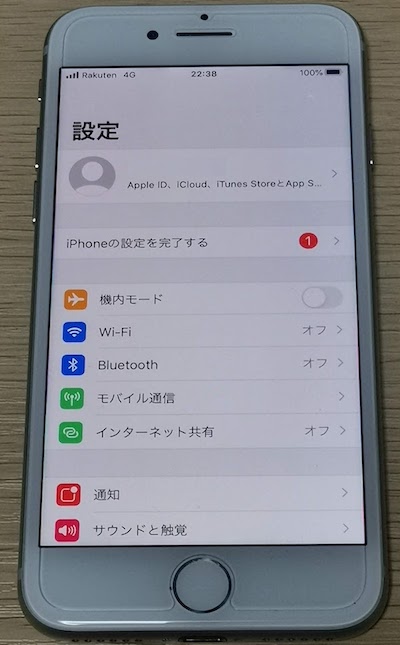
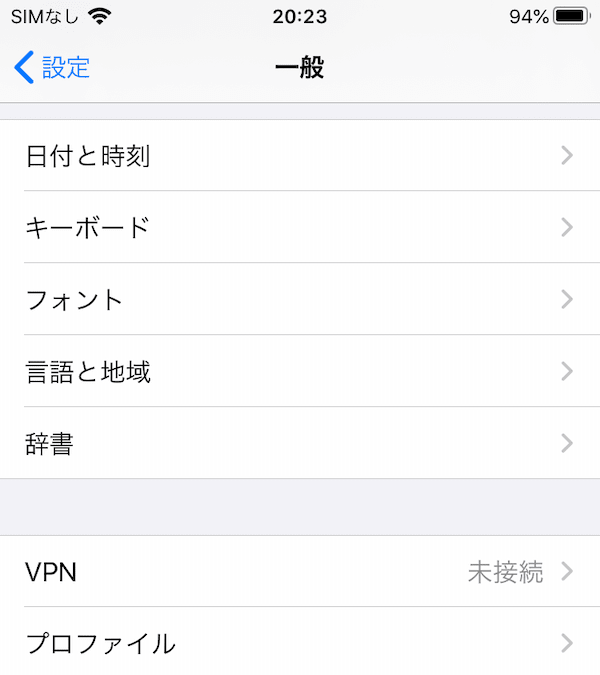
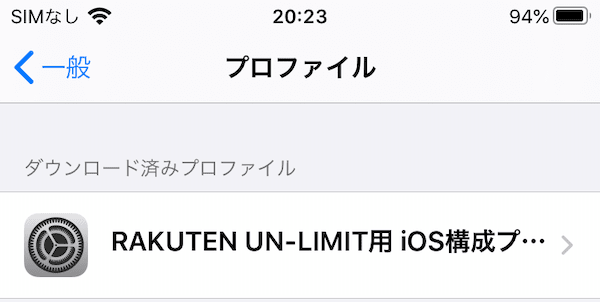
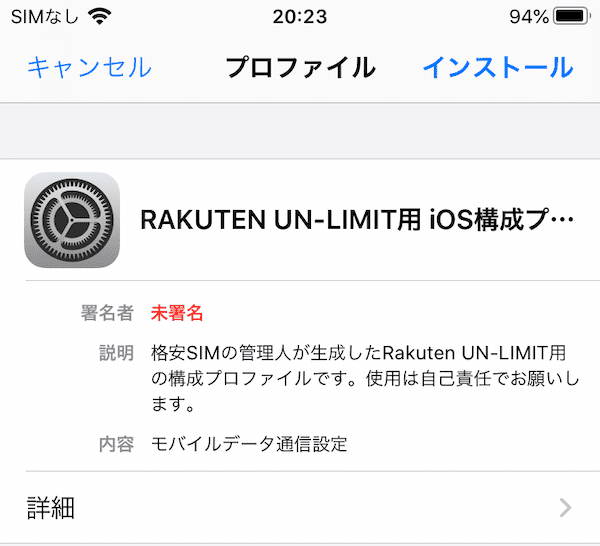
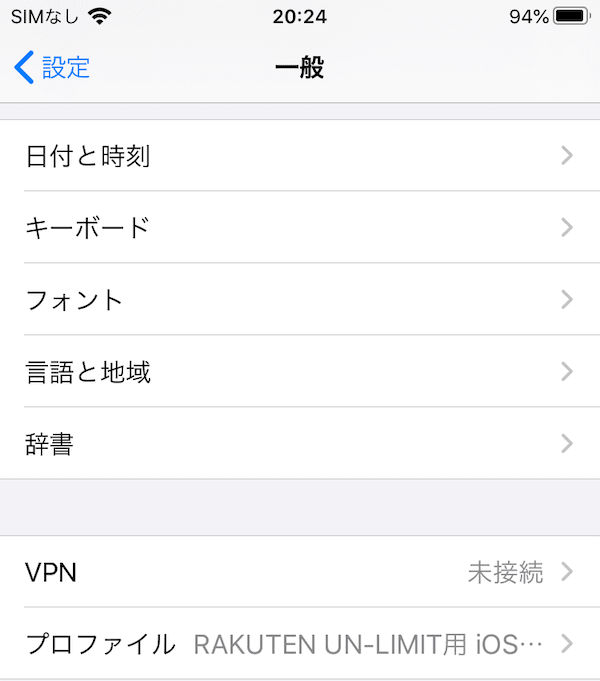
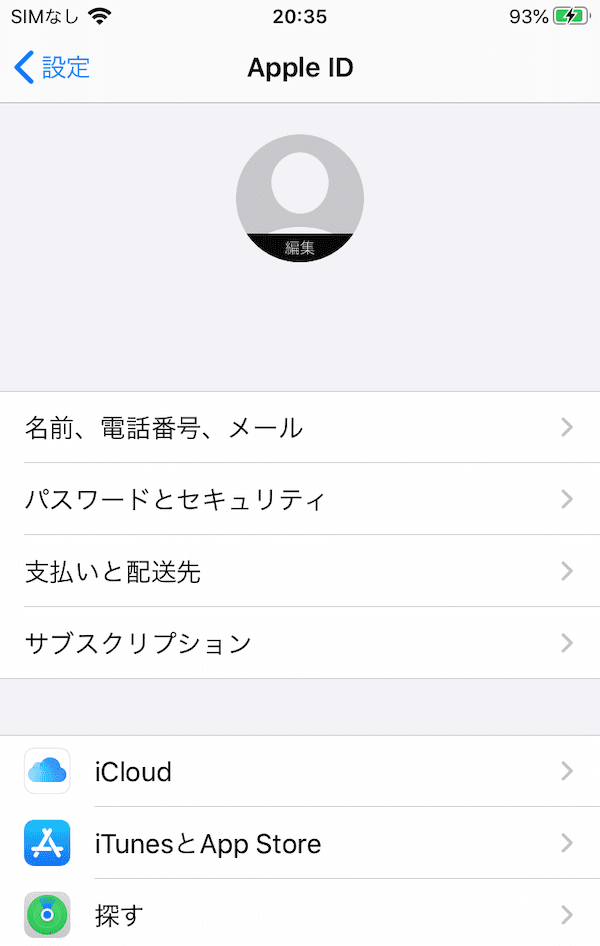
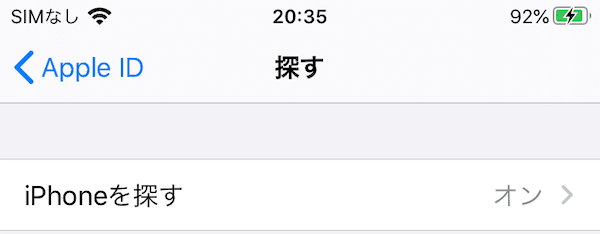
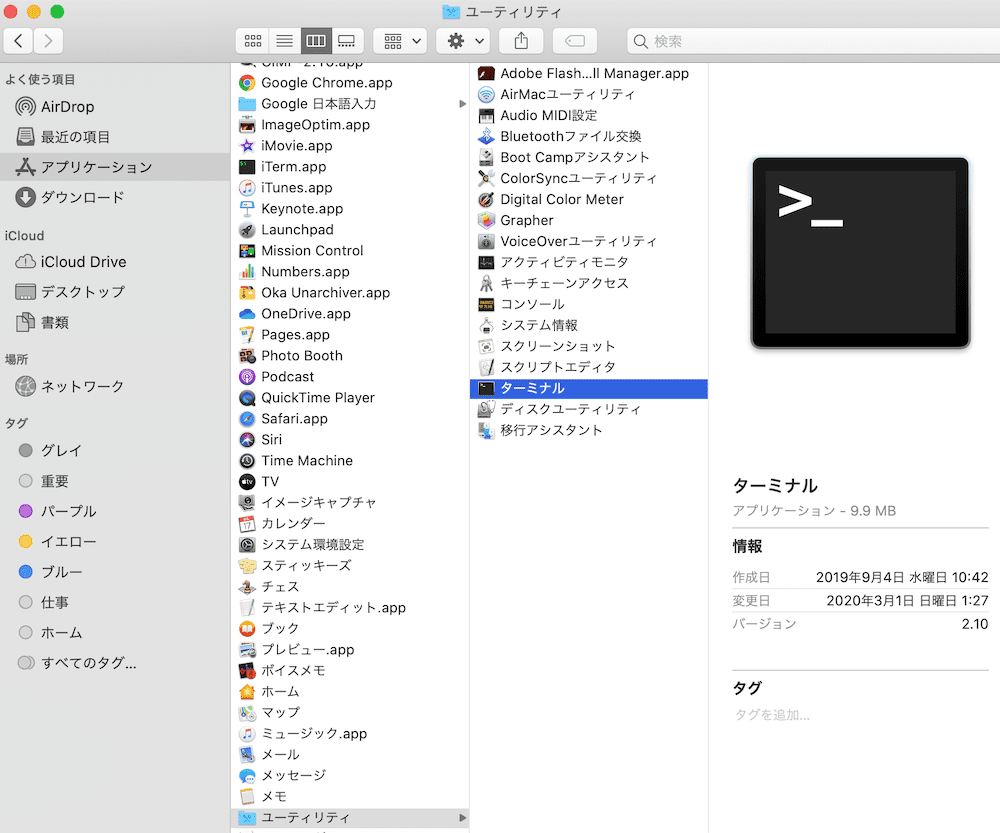
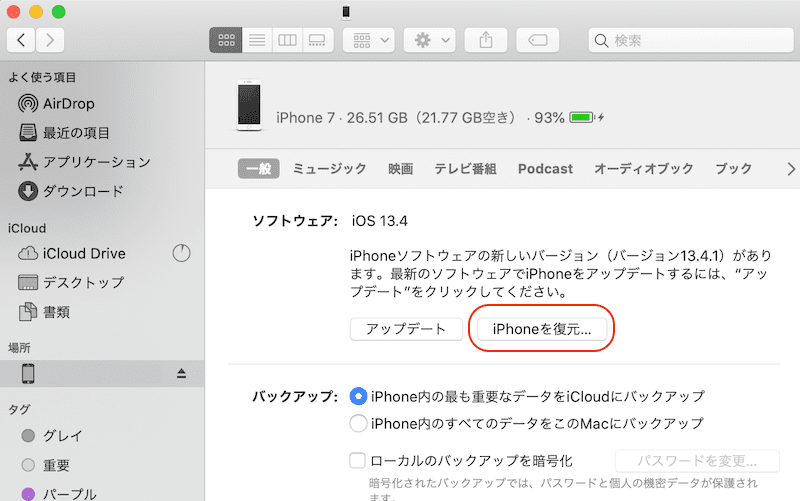
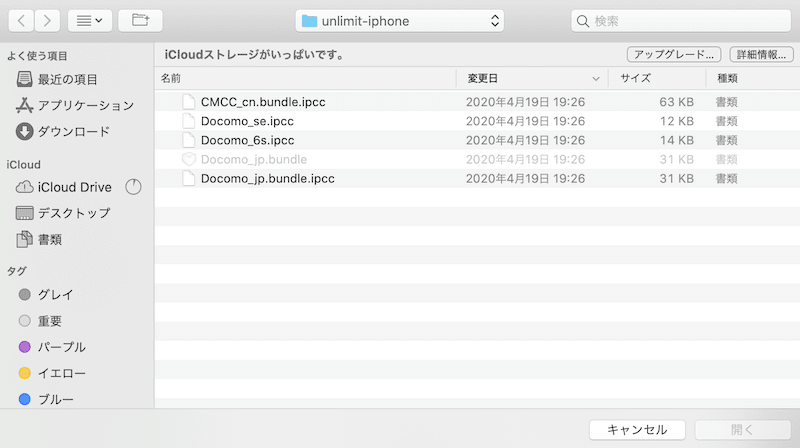
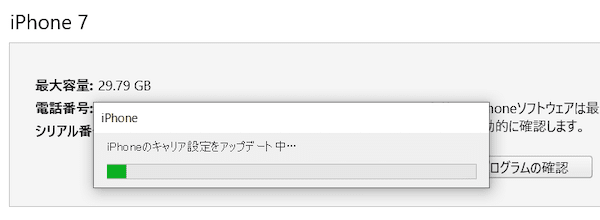
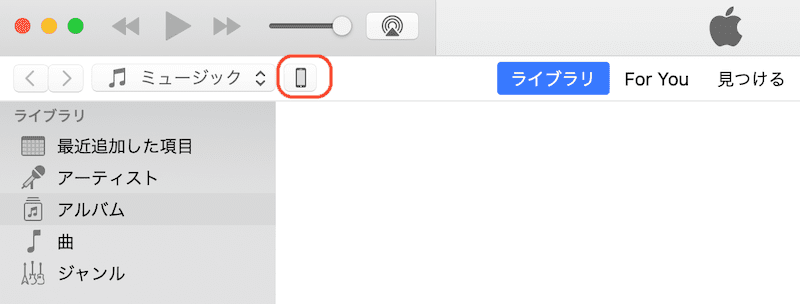
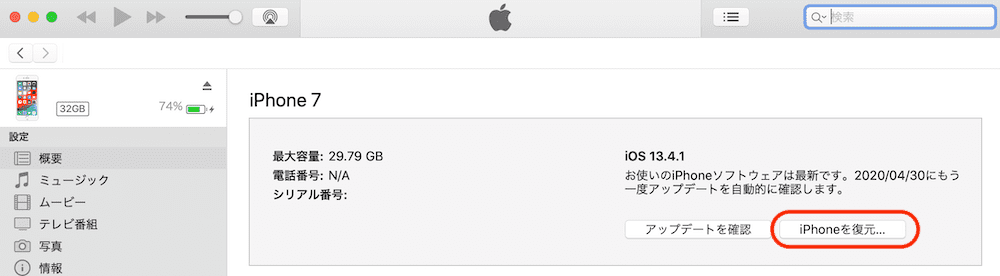
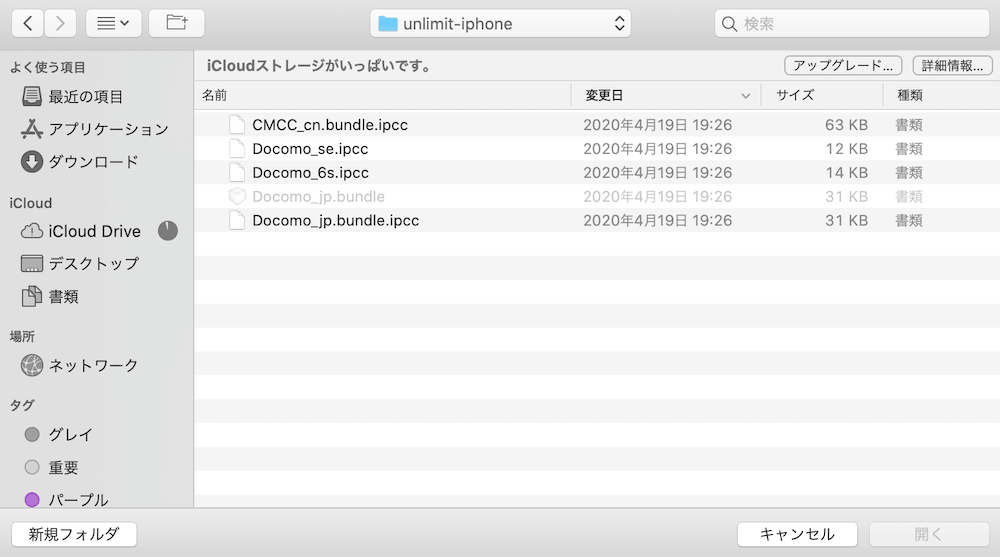
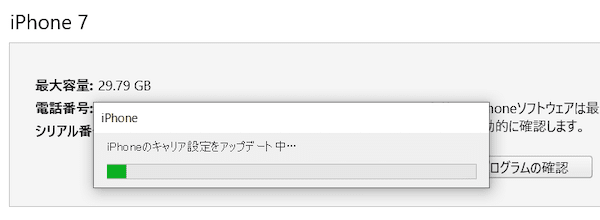
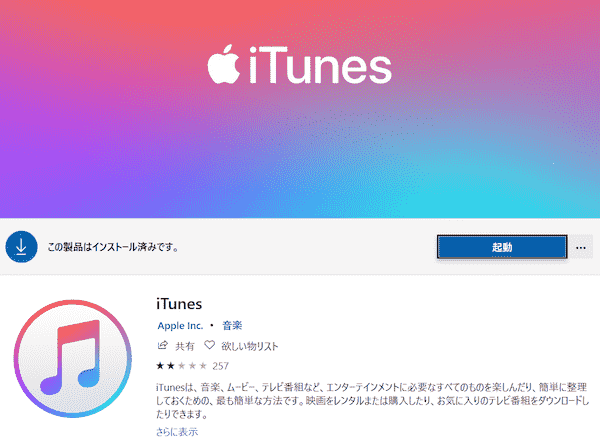
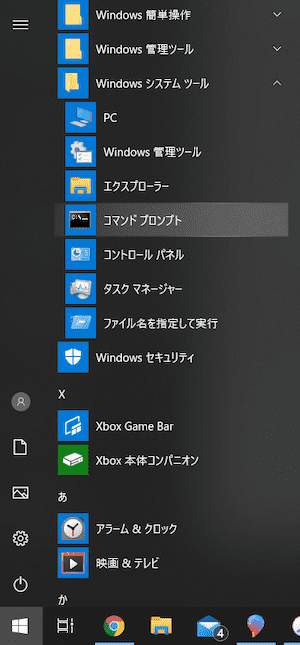
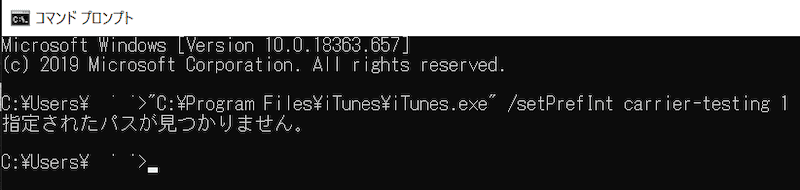
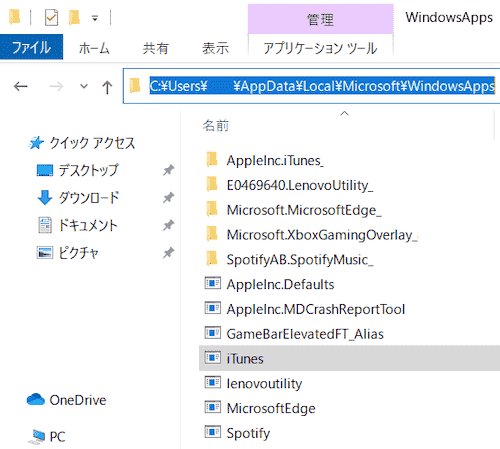
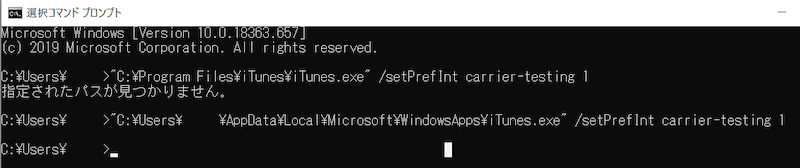
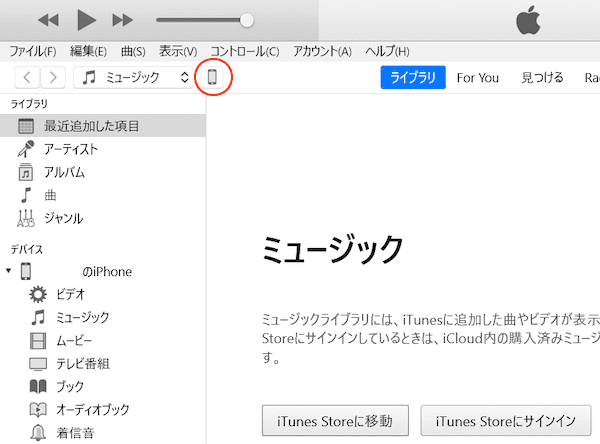
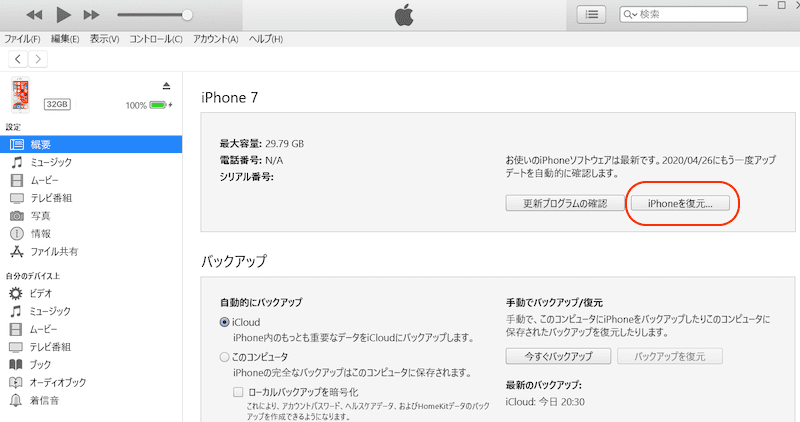
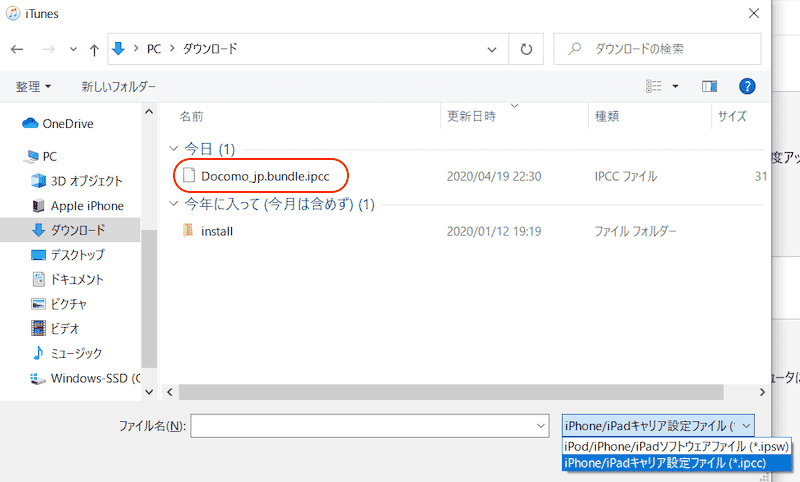
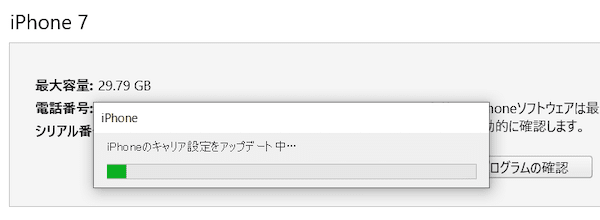
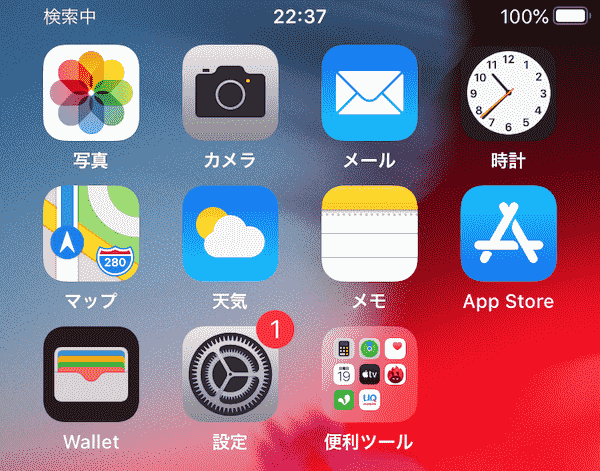
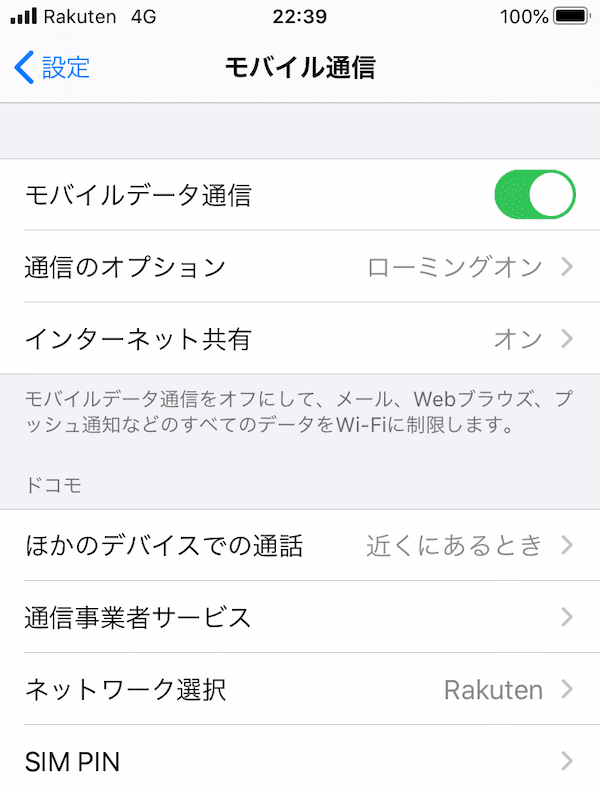
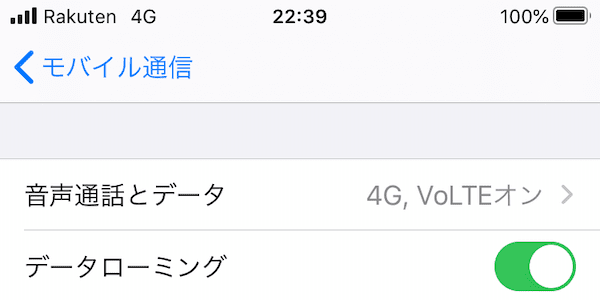
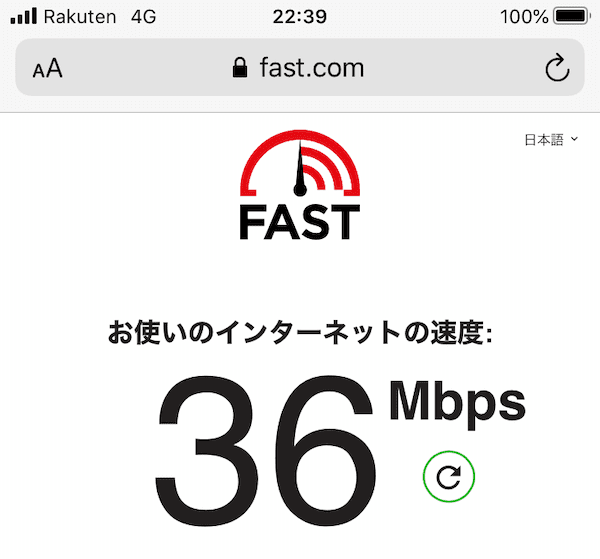
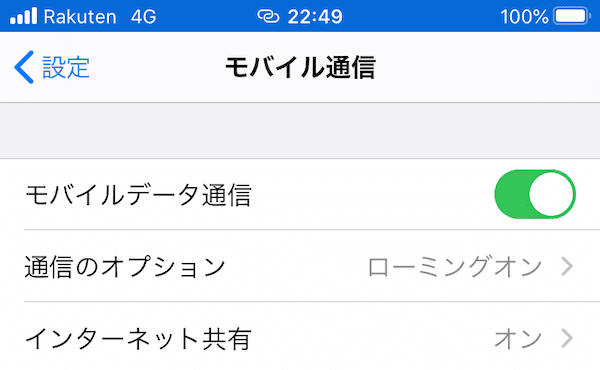
のユーザー名とはiPhoneの方ですか?
それともパソコンのですか?
ipswファイルは選べますが… コマンドがきちんと入っていないのでしょうか?